Ciao! Il mio computer era in esecuzione con un errore BSOD con riferimento WIN32K_CRITICAL_FAILURE. Ho continuato con il mio dispositivo e questo è successo di nuovo. Non riesco a capire cosa fare ora. Per favore, aiutami a uscire da questo. Grazie in anticipo.
Gli arresti anomali di BSOD sono sempre spiacevoli occorrenze di Windows che nessuno vuole sperimentarli. Appare quando c’è qualcosa che non va nel tuo sistema. Ha un ruolo importante perché previene i danni del sistema operativo.
Ogni volta che si verifica un errore critico del sistema, il PC si riavvia automaticamente e gli utenti vedrebbero una schermata blu che include un codice di errore e talvolta un numero di controllo bug che aiuta a identificare il problema.
Il win32k_critical_failure è uno di questi arresti anomali dello schermo BSOD che gli utenti incontrano ad un certo punto quando utilizzano PC Windows. Il problema può verificarsi in qualsiasi versione di Windows e durante qualsiasi evento particolare. Ha un valore di controllo bug 0x00000164 o 0x164.
Osservando più da vicino il codice di errore, potresti vedere il riferimento del file Win32k.sys che è un file del driver e una parte fondamentale del kernel. È responsabile delle funzioni dell’interfaccia utente grafica di Windows. Il problema potrebbe verificarsi in caso di malfunzionamento del driver.
A volte, quando gli utenti ricevono BSOD, si verifica un riavvio automatico che fornisce loro la correzione. Tuttavia, questo non accade sempre. In tal caso, dovrebbero cercare manualmente i possibili problemi ed eseguire la riparazione.
Windows è un sistema operativo complesso, composto da migliaia di file e componenti. A volte capita che tutto non funzioni correttamente a causa di alcune incompatibilità o semplici bug. Mentre a volte risolvere tale problema è semplice, altre volte, specialmente quando il problema è grave, è difficile trovare la causa principale.
Pertanto, ti consigliamo di utilizzare PC Repair Tool, uno strumento automatico per cercare i problemi relativi a Windows e fornire la loro riparazione automatica. Di seguito è riportato il link per il download diretto per te. O dovresti usarlo o seguire le soluzioni di seguito menzionate per eliminare il problema indicato.
Correzione dell’errore critico di win32k Windows 10
Correzione 1: ripara i file di sistema danneggiati
Il danneggiamento dei file di sistema potrebbe essere il principale responsabile dell’errore BSOD che stai riscontrando. Per ripararlo, segui i passaggi seguenti:
- Digitare cmd nella ricerca di Windows,
- Fare clic con il tasto destro del mouse su Prompt dei comandi e selezionare Esegui come amministratore,
- Premi Sfc /scannow nella riga di comando e premi Invio,
- Al termine del processo di scansione, eseguire i seguenti comandi uno per uno e premere Invio ogni volta:
DISM /Online /Pulizia-immagine /CheckHealth
DISM/Online/Pulizia-immagine/ScanHealth
DISM /Online /Pulizia-immagine /RestoreHealth
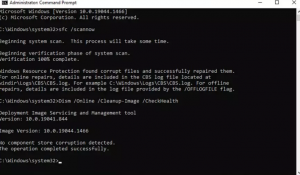
- Riavvia il PC.
Correzione 2: controlla la tua memoria
- Apri Ricerca di Windows, digita Diagnostica memoria di Windows e premi Invio,
- Cerca Riavvia ora e verifica la presenza di problemi (consigliato),
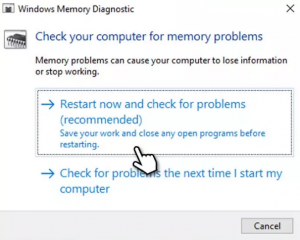
- Il PC si riavvierà e inizierà il test,
- Aspetta pazientemente perché ci vuole tempo.
Correzione 3: ripristino dei driver di dispositivo
Se win32k_critical_failure BSOD continua, la prossima soluzione da seguire è ripristinare i driver video:
- Fare clic con il pulsante destro del mouse su Start e selezionare Gestione dispositivi,
- Espandi Schede video,
- Da lì, fai clic con il pulsante destro del mouse sulla GPU e seleziona Proprietà,
- Ora vai alla scheda Driver,
- Fare clic su Ripristina driver e selezionare Ok,
- Selezionare ora il motivo per cui si esegue questa operazione e quindi selezionare il pulsante Avanti,
- Infine, riavvia il dispositivo e controlla se il problema persiste.
Correzione 4: aggiorna il driver
È necessario mantenere aggiornati i driver in modo che Windows funzioni senza problemi. I driver obsoleti potrebbero essere la ragione dell’errore BSOD che stai ricevendo. Quindi, se il metodo precedente non ha funzionato, assicurati di controllare se stai utilizzando la versione del driver aggiornata sul tuo sistema:
- Digita Aggiorna nella ricerca di Windows e premi Invio,
- In Impostazioni, fare clic su Verifica aggiornamenti,
- Installa gli aggiornamenti principali e quindi fai clic su Visualizza tutti gli aggiornamenti opzionali,
- Spuntare tutte le caselle di aggiornamento del driver disponibili e installarle,
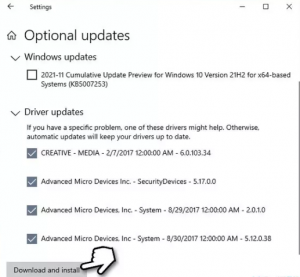
- Riavviare il dispositivo uno fatto.
In alternativa, è possibile utilizzare lo strumento di aggiornamento automatico dell’unità per automatizzare il processo di aggiornamento del driver. Ecco il link per il download diretto che ti viene fornito.
Correzione 5: ripristina Windows
Se nessuno dei metodi funziona e continui a ricevere win32k_critical_failure, ti consigliamo di optare per il ripristino del computer. Preparare alcuni backup come precauzione e quindi disconnettere tutti i dispositivi esterni non necessari prima. Per ripristinare Windows:
- Fare clic con il pulsante destro del mouse su Start e selezionare Impostazioni,
- Vai su Aggiornamento e sicurezza e seleziona Ripristino,
- Nella sezione Ripristina questo PC, fai clic su Inizia,
- Selezionare Conserva i miei file > Download cloud,
- Seguire le istruzioni sullo schermo per completare il processo.
Conclusione
È tutto! Abbiamo fornito tutte le possibili correzioni per l’errore critico di win32k Windows 10. Spero di sì, questi metodi sono davvero utili per te. In caso di dubbi su uno qualsiasi dei passaggi su qualsiasi metodo fornito, non esitare a contattarci dalla sezione commenti qui sotto.



